
Главная страница Случайная страница
Разделы сайта
АвтомобилиАстрономияБиологияГеографияДом и садДругие языкиДругоеИнформатикаИсторияКультураЛитератураЛогикаМатематикаМедицинаМеталлургияМеханикаОбразованиеОхрана трудаПедагогикаПолитикаПравоПсихологияРелигияРиторикаСоциологияСпортСтроительствоТехнологияТуризмФизикаФилософияФинансыХимияЧерчениеЭкологияЭкономикаЭлектроника
Ставки взносов в ФСС по травматизму
|
|
При подготовке блока «Зарплата и кадры» к работе, необходимо ставки взносов установить ставки по взносам в ФСС. Для этого следует выбрать Группу «Расчет налогов на ФОТ» (Рисунок 92).

Рисунок 92. Группа «Расчет налогов на ФОТ»
«Справочник прочих взносов организации», открывается щелчком мыши в соответствующей строке. Как видно, нам предстоит еще выбрать категорию работников, для которой будет вводится ставка взноса (Рисунок 93).

Рисунок 93. Окно Справочника прочих взносов организации
Только после этого Вы получаете возможность ввести или отредактировать ставку взноса (Рисунок 94).

Рисунок 94. Окно ввода и редактирования данных
шкалы прочих взносов
В этом же окне, при помощи кнопки  вызывается окно настройки счетов бухгалтерского или бюджетного учета, а также регистров налогового учета (Рисунок 95)
вызывается окно настройки счетов бухгалтерского или бюджетного учета, а также регистров налогового учета (Рисунок 95)
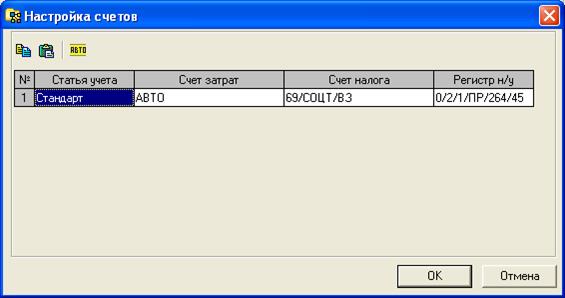
Рисунок 95. Окно настройки счетов
В завершении подготовки к работе модуля Зарплата и кадры необходимо сформировать рабочий План счетов, Лицевые счета работников организации (учреждения), а также графики их работы. Важно также уточнить данные справочников начислений и удержаний и ввести исходные остатки.
Как было определено нами ранее, все это относится к настройкам заключительного шага 4.
Шаг 4. «Сформировать и ввести»:
(модуль Зарплата и кадры)
Рабочий План счетов
В модуле «Зарплата и кадры» рабочий План счетов содержит ряд синтетических и аналитических счетов бухгалтерского или бюджетного учета, а также регистры налогового учета. Он обеспечивает формирование хозяйственных операций, отражающих все расчеты с персоналом по оплате труда, а также начисление и уплату налогов, взносов других платежей производимых в соответствии с действующим законодательством.
Кроме того, рабочий План счетов обеспечивает импорт операций и проводок, а также оборотов и остатков по счетам в программу Инфо-Бухгалтер 8х и в другие программы.
Для вызова Плана счетов достаточно выбрать пункт меню Операции / Зарплата / Справочники / Аналитика / План Счетов (Рисунок 96).

Рисунок 96. Модуль Зарплата и кадры.
Вызов Плана счетов
Щелкнув мышью в строке «План Счетов» откроется окно, в котором будут отображены счета бухгалтерского учета (Рисунок 97).
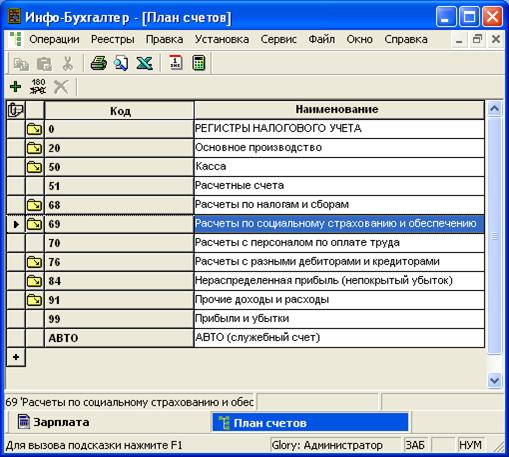
Рисунок 97. Синтетические счета (счета первого порядка)
рабочего Плана счетов
Следует отметить, что рабочий План счетов имеет иерархическую структуру. То есть синтетические счета (счета первого порядка) могут иметь субсчета или счета аналитического учета (счета второго, третьего и других порядков).
Как известно эти счета применяются для целей управления, анализа, контроля, составления отчетности и др. (Рисунок 98).

Рисунок 98.Аналитические счета рабочего Плана счетов
Действующее бухгалтерское законодательство, дает право организациям уточнять содержание приведенных в Плане счетов бухгалтерского учета субсчетов, исключать и объединять их, а также вводить дополнительные субсчета. Поэтому в программе Инфо-Бухгалтер 10 предусмотрен простой и удобный механизм ввода и редактирования рабочего Плана счетов.
Для вызова окна добавления нового счета используются стандартные инструменты, о которых уже не раз говорилось. Итак, для добавления счета или субсчета следует воспользоваться кнопкой  на панели инструментов окна Плана счетов, или выбрать пункт
на панели инструментов окна Плана счетов, или выбрать пункт  меню Правка. Можно такжевоспользоваться клавишей r, или щелкнуть мышью по кнопке + в строке напротив этой кнопки в конце списка. Результат будет один – откроется окно добавления нового счета.(Рисунок 99).
меню Правка. Можно такжевоспользоваться клавишей r, или щелкнуть мышью по кнопке + в строке напротив этой кнопки в конце списка. Результат будет один – откроется окно добавления нового счета.(Рисунок 99).
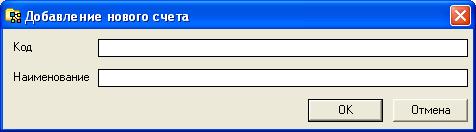
Рисунок 99. Окно добавления счета / субсчета
Код – код счета. Для редактирования доступен только последний уровень кода счета. Субсчета разделяются символом «/».
Наименование - наименование счета.
Для того, чтобы изменить (отредактировать) уже имеющийся счет следует установить курсор на этом счете (субсчете), а затем нажать кнопку «Изменить»  на панели инструментов окна или выбрать пункт
на панели инструментов окна или выбрать пункт  меню Правка. Можно также воспользоваться клавишей o на клавиатуре. В результате любого из этих действий выбранный Вами счет будет вызван на редактирование в окне Редактирование данных счета (Рисунок 100).
меню Правка. Можно также воспользоваться клавишей o на клавиатуре. В результате любого из этих действий выбранный Вами счет будет вызван на редактирование в окне Редактирование данных счета (Рисунок 100).

Рисунок 100. Окно Редактирование данных счета
Кроме того, это окно откроется если Вы щелкните мышью по строке счета конечного уровня.
Пользователи программы Инфо-Бухгалтер 8.5, имеют возможность экспортировать свой рабочий План счетов в программу Инфо-Бухгалтер 10.
Для этого необходимо открыть План счетов в программе Инфо-Бухгалтер 8.5, выбрать пункт меню «Файл / Сохранить как…», указать тип файла «DBF» и сохранить таким образом рабочий план счетов в любую директорию.
Затем в программе Инфо-Бухгалтер 10 выбрать пункт меню «Операции / Зарплата / Экспорт/Импорт / Импорт плана счетов» (Рисунок 101).

Рисунок 101. Импорт Плана счетов
В открывшемся окне следует указать путь к сохраненному файлу плана счетов в формате «DBF» и запустить импорт, нажав на кнопку «Импорт» (Рисунок 102).

Рисунок 102. Окно «Импорт Плана счетов»
Процесс импорт Плана счетов может занять значительное время. Следует дождаться его полного окончания.
ë Замечание
Незаполненная графа Счета означает импорт всего плана счетов.
ë Замечание
В отличие от программы Инфо-Бухгалтер 8.5 план счетов бюджетного учета (в версии программы Инфо-Бухгалтер 10 для бюджетных учреждений ) не разбивается по КБК и видам деятельности.
КБК и вид деятельности «привязываются» к счету на этапе расчета, в виде аналитических признаков. Благодаря такой схеме значительно сокращается количество счетов, а также упрощается выбор и поиск счетов для пользователя.
|
|